Kooboo est un système de gestion de contenu gratuit et open source écrit en langage ASP.NET. C'est un outil puissant capable de développer des pages statiques ou des sites Web complexes. Kooboo fonctionne sous Windows, Linux et MacOS. Kooboo est livré avec un riche ensemble de fonctionnalités, notamment la migration et les modèles, l'édition en ligne, la publication, la prise en charge multilingue, la multiplateforme et bien plus encore.
Dans ce tutoriel, nous allons apprendre à installer Kooboo CMS sur le serveur Ubuntu 18.04.
Exigences
- Un serveur exécutant Ubuntu 18.04.
- Un mot de passe root est configuré sur votre serveur.
Mise en route
Tout d'abord, il est recommandé de mettre à jour votre serveur avec la dernière version. Vous pouvez le faire avec la commande suivante :
apt-get update -y
apt-get upgrade -y
Une fois le serveur mis à jour, redémarrez-le pour appliquer tous les changements de configuration :
Installer Microsoft .NET Framework sur Ubuntu
Avant d'installer Kooboo, vous devrez installer l'outil d'exécution .NET core 2.1 sur votre serveur.
Tout d'abord, vous devrez enregistrer la clé Microsoft, enregistrer le référentiel du produit et installer les dépendances requises. Vous pouvez le faire avec la commande suivante :
wget -q https://packages.microsoft.com/config/ubuntu/18.04/packages-microsoft-prod.deb -O packages-microsoft-prod.deb
dpkg -i packages-microsoft-prod.deb
add-apt-repository universe
apt-get install apt-transport-https
Une fois installé, mettez à jour le référentiel et installez .NET avec la commande suivante :
apt-get update
apt-get install aspnetcore-runtime-2.1=2.1.5-1
Installer Kooboo CMS
Tout d'abord, vous devrez télécharger la dernière version de Kooboo à partir de leurs sites Web officiels. Vous pouvez le télécharger avec la commande suivante :
wget https://www.kooboo.com/download/kooboolinux.zip
Une fois téléchargé, extrayez le fichier téléchargé dans le répertoire /opt avec la commande suivante :
unzip kooboolinux.zip -d /opt/
Ensuite, changez le répertoire en Kooboo et démarrez le serveur avec la commande suivante :
cd /opt/Kooboo
dotnet Kooboo.App.dll
Vous devriez voir le résultat suivant :
Web Server Started port:80
Accéder à l'interface Web de Kooboo
Maintenant, ouvrez votre navigateur Web et tapez l'URL http://your-server-ip. Vous devriez voir la page suivante :
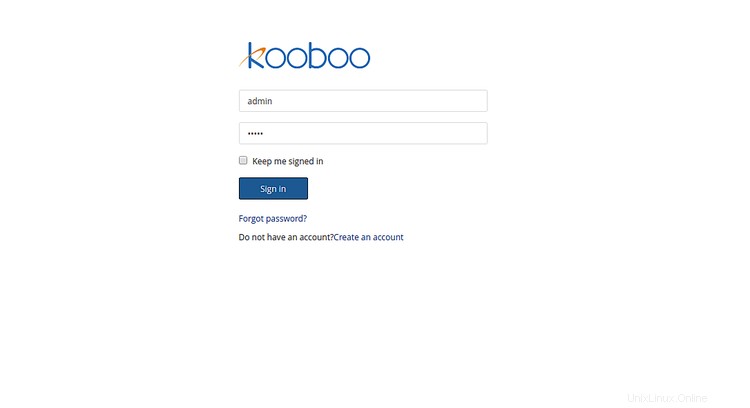
Indiquez le nom d'utilisateur et le mot de passe par défaut en tant qu'administrateur / administrateur, puis cliquez sur Connexion bouton. Vous devriez voir la page suivante :
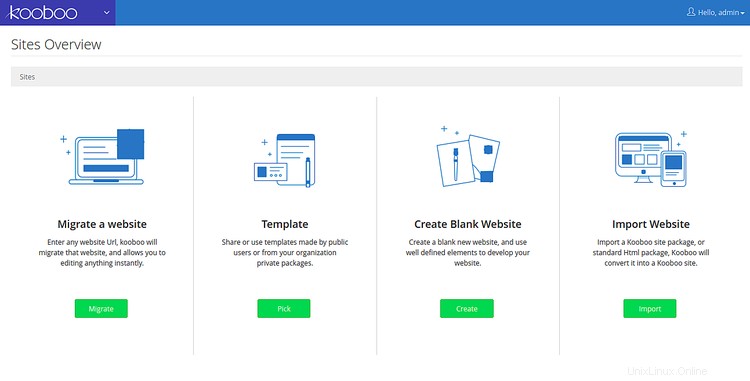
Maintenant, sélectionnez n'importe quel modèle. Vous devriez voir la page suivante :
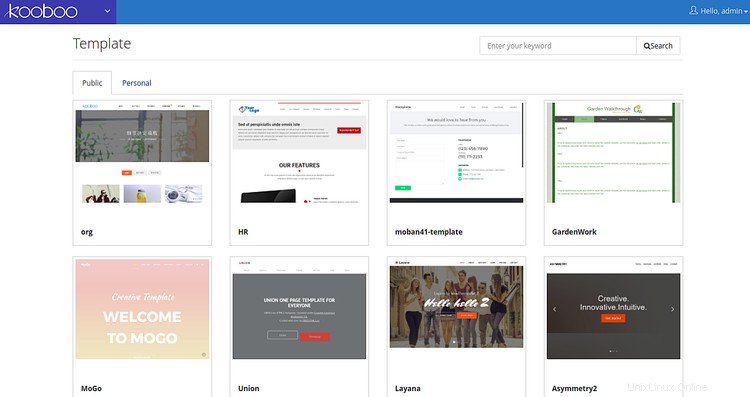
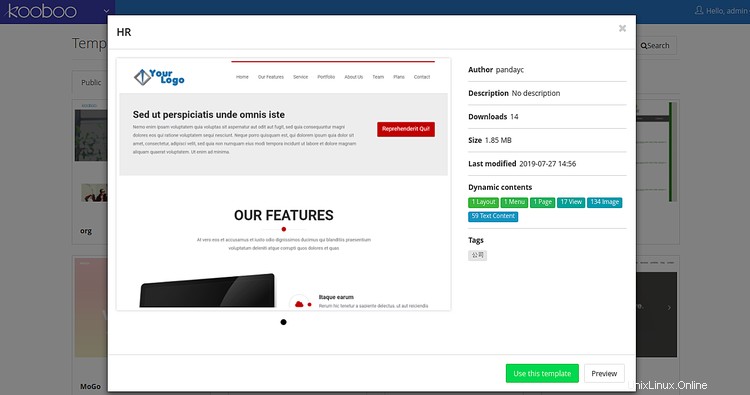
Maintenant, cliquez sur Utiliser ce modèle . Vous devriez voir la page suivante :

Maintenant, indiquez le nom et le domaine de votre site. Cliquez ensuite sur Importer bouton. Vous devriez voir le tableau de bord Kooboo sur la page suivante :

Toutes nos félicitations! vous avez installé et configuré avec succès Kooboo CMS sur le serveur Ubuntu 18.04.